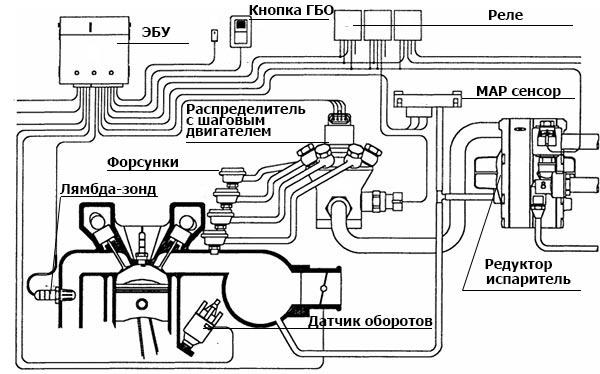Как убрать поисковик Bing из браузера Chrome
В создании этой статьи участвовала наша опытная команда редакторов и исследователей, которые проверили ее на точность и полноту.
Команда контент-менеджеров wikiHow тщательно следит за работой редакторов, чтобы гарантировать соответствие каждой статьи нашим высоким стандартам качества.
Количество просмотров этой статьи: 44 969.
В этой статье:
Из этой статьи вы узнаете, как удалить поисковую систему Bing из браузера Chrome, изменив настройки или сбросив их к заводским.
Метод 1 из 2:
Как изменить настройки

Запустите Google Chrome. [1] X Источник информации

Щелкните по ⋮ . Этот значок находится в верхнем правом углу браузера.

Нажмите Настройки .

- Если эта опция активирована, а в качестве адреса указан адрес Bing, удалите адрес Bing и нажмите ↵ Enter .

Прокрутите вниз и нажмите

рядом с Поисковая система, используемая в адресной строке . Эта опция находится в разделе «Поисковая система».

Выберите любую поисковую систему, отличную от Bing.

Нажмите Управление поисковыми системами . Эта опция находится в разделе «Поисковая система».

Щелкните по ⋮ справа от Bing.

Нажмите Удалить из списка . Bing больше не будет поисковой системой в Chrome.

Прокрутите вниз до раздела «Запуск Chrome».

- нажмите ⋮ справа от адреса Bing;
- нажмите «Удалить», чтобы удалить Bing из Chrome.

Закройте вкладку «Настройки». Она находится в верхней части страницы над адресной строкой Chrome. Внесенные изменения будут сохранены.
Метод 2 из 2:
Как сбросить настройки

Запустите Google Chrome. [2] X Источник информации

Щелкните по ⋮ . Эта опция находится в верхнем правом углу окна браузера.

Нажмите Настройки .

Прокрутите вниз и нажмите Дополнительные . Эта опция находится внизу меню.

Прокрутите вниз и нажмите Сбросить настройки . Эта опция находится внизу меню.

- Если ни один из этих методов не сработал, и Bing по-прежнему присутствует в Chrome, возможно, система заражена вирусом Bing Redirect. [3] X Источник информации В этом случае избавьтесь от вредоносных программ.
Дополнительные статьи

изменить фон в Google

изменить основной язык Google Chrome

избавиться от подсказок в Chrome

перенести закладки браузера с одного компьютера на другой

поставить пароль на Google Chrome

экспортировать закладки из Chrome

включить или отключить автоматическое открытие PDF–файлов в Chrome на компьютере

изменить свой регион в Google Chrome

полностью отключить обновление Google Chrome

пользоваться Google Gravity

скрыть вкладки в Chrome

блокировать сайты в Chrome на Android–устройстве

переключать вкладки в Chrome

просмотреть код элемента в Chrome
- ↑https://support.google.com/chrome/answer/95426?hl=en
- ↑https://support.google.com/chrome/answer/95426?hl=en
- ↑https://malwaretips.com/blogs/search-with-bing-removal/
Об этой статье
Штатный автор wikiHow
В создании этой статьи участвовала наша опытная команда редакторов и исследователей, которые проверили ее на точность и полноту.
Команда контент-менеджеров wikiHow тщательно следит за работой редакторов, чтобы гарантировать соответствие каждой статьи нашим высоким стандартам качества. Количество просмотров этой статьи: 44 969.
https://ru.wikihow.com/%D1%83%D0%B1%D1%80%D0%B0%D1%82%D1%8C-%D0%BF%D0%BE%D0%B8%D1%81%D0%BA%D0%BE%D0%B2%D0%B8%D0%BA-Bing-%D0%B8%D0%B7-%D0%B1%D1%80%D0%B0%D1%83%D0%B7%D0%B5%D1%80%D0%B0-Chrome